 23 July 2025
23 July 2025
Membuat presentasi terasa lebih interaktif kini bukan hal sulit—asal kamu menguasai cara menyematkan hyperlink dari PPT ke website. Menambahkan tautan ke situs langsung di dalam slide bisa memberi kesan profesional sekaligus memudahkan navigasi audiens.
Hasilnya, audiens bisa langsung mengakses informasi penting seperti artikel referensi, formulir online, atau halaman produk hanya dengan satu klik tanpa perlu keluar dari alur presentasi.
Dengan memanfaatkan hyperlink di PowerPoint, kamu tidak sekadar menyisipkan tautan. Kamu sedang membangun pengalaman presentasi yang lebih cepat, terstruktur, dan efisien, baik untuk kebutuhan belajar, presentasi bisnis, hingga laporan kerja.
Namun, bagaimana cara hyperlink PPT ke website untuk tingkatkan interaksi audiens? Nah, panduan ini akan membimbing kamu langkah demi langkah untuk mengintegrasikan hyperlink ke dalam slide PowerPoint secara tepat. Dimulai dari penjelasan dasar tentang hyperlink, persiapan teknis, hingga tips agar hasil akhirnya tampil optimal.
Seluruh informasi dalam panduan ini bersumber dari referensi terpercaya, termasuk Microsoft Support, forum komunitas, hingga artikel edukatif terkini yang relevan dengan praktik presentasi modern.
Kalau kamu ingin presentasimu tampil lebih interaktif dan berdampak, maka mempelajari teknik hyperlink PPT ke website adalah pilihan cerdas. Yuk, lanjutkan baca panduan lengkapnya sampai selesai!
Cara Hyperlink PPT ke Website
Menyematkan hyperlink ke situs web di slide PowerPoint cukup gampang. Semua versi utama PowerPoint—mulai 2010 sampai Microsoft 365—sudah punya fitur ini.
Langkah dasar:
1. Pilih teks, gambar, shape, atau ikon.
2. Buka tab Insert lalu klik Link atau Hyperlink.
3. Di kotak dialog “Insert Hyperlink”, pilih opsi Existing File or Web Page.
4. Masukkan URL website di field Address, lalu klik OK.
Fitur ini tidak hanya untuk web. Kamu juga bisa membuat tautan ke slide lain, file, presentasi lain, atau email. Tapi fokus artikel ini adalah cara hyperlink PPT ke website, yaitu menautkan ke URL eksternal.
Apa Itu Hyperlink di PowerPoint?
Hyperlink di PowerPoint adalah elemen yang bisa kamu klik (teks, gambar, shape) yang akan mengarah ke tujuan tertentu: slide lain, file lokal, email, atau situs web.
Biasanya tampilannya berupa teks biru bergaris bawah, tapi kamu bisa ubah desainnya.
Fungsi utama hyperlink:
1. Bikin presentasi nonlinier alias bisa melompat ke topik sesuai kebutuhan audiens.
2. Tingkatkan interaktivitas, misalnya tombol aksi (action button) untuk suara atau navigasi.
3. Profesional: mempercepat akses ke situs referensi, data online, atau file pelengkap.
Persiapan Sebelum Menyisipkan Hyperlink
Sebelum kamu menerapkan cara hyperlink PPT ke website, ada persiapan penting agar semuanya berjalan lancar:
1. Cek URL: pastikan link aktif dan aman (pakai HTTPS).
2. Pilih elemen yang cocok: teks, gambar, shape, atau tombol.
3. Buat anchor text yang jelas: misalnya “Klik di sini ke website resmi”.
4. Cadangan: jika presentasi dibagikan, sediakan versi PDF karena tautan terkadang tak aktif di offline mode.
Persiapan ini membantu memastikan hyperlink berfungsi baik saat presentasi dan memberi pengalaman optimal.
Tanpa persiapan ini, kamu bisa saja menghadapi masalah seperti broken link atau tautan yang tidak tampil saat offline.
Langkah - Langkah Menyisipkan Hyperlink ke Website
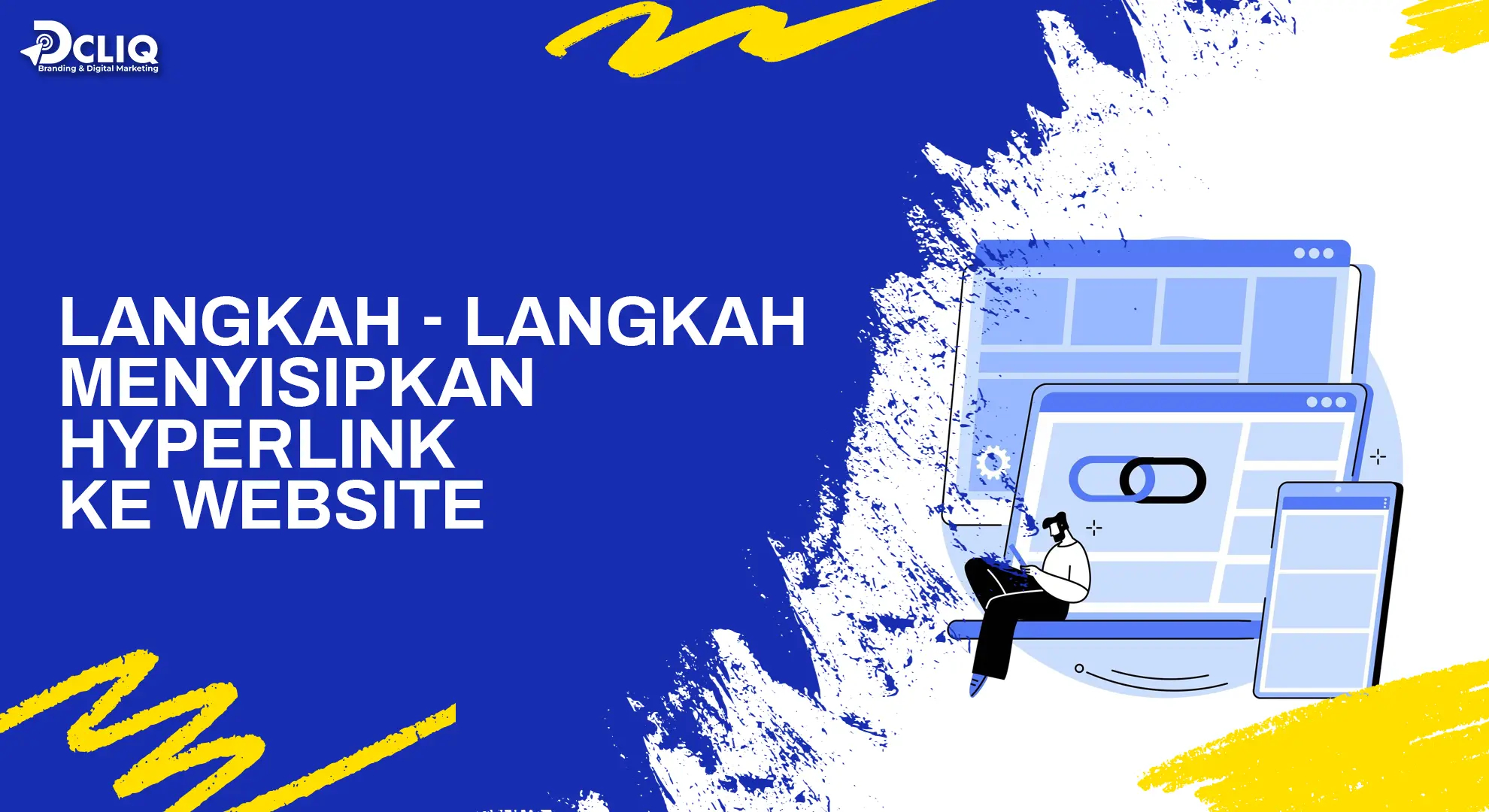
Untuk menambahkan hyperlink web di slide PowerPoint, ikuti langkah berikut:
1. Pilih teks, gambar, shape, atau ikon yang ingin kamu jadikan tautan.
2. Buka tab Insert, lalu klik Link atau Hyperlink.
3. Di kotak dialog Insert Hyperlink, pilih opsi Existing File or Web Page.
4. Di bagian Text to display, ketik teks yang akan tampil sebagai hyperlink.
5. Isi kolom Address dengan URL lengkap, misalnya https://www.contoh.com.
6. Klik OK untuk menambahkan hyperlink. Selesai!
Selain itu, kamu bisa mengetik langsung URL di slide, lalu tekan Enter—PowerPoint akan membuat hyperlink secara otomatis. Cara ini mempercepat proses jika kamu tidak memerlukan teks display kustom.
Tips Mengubah Tampilan Tautan
Membuat tautan tetap konsisten dengan tema slide penting agar presentasi terlihat profesional. Berikut tips styling hyperlink:
1. Ganti warna font: Pilih hyperlink, lalu di tab Home, klik menu Font Color dan pilih warna baru.
2. Atur warna tema secara global: Lewat tab Design → Variants → menu Colors → Customize Colors, kamu bisa ubah skema warna hyperlink dan hyperlink setelah diklik agar seragam.
3. Edit teks hyperlink: Klik kanan teks yang sudah di‑link dan pilih Edit Link untuk mengubah kalimat display atau URL.
4. Ubah bentuk tautan atau ikon: Kamu bisa memberi hyperlink pada shape atau gambar; klik kanan shape, pilih Link, lalu masukkan URL, sehingga hyperlink tampil lebih visual dan menarik.
Cara Menguji & Memastikan Hyperlink Berfungsi
Agar tautan kamu benar‑benar aktif, lakukan pengecekan berikut:
1. Tes dari tampilan Normal: Klik kanan hyperlink lalu pilih Open Hyperlink untuk memastikan membuka halaman yang benar.
2. Uji saat presentasi: Mulai slide show (tab Slide Show), lalu klik tautan untuk memastikan membuka browser tanpa menghentikan presentasi.
3. Pastikan koneksi internet stabil jika kamu mengarahkan ke situs online; tanpa koneksi, tautan tidak akan terbuka karena bersifat URL eksternal.
4. Cadangkan tautan: Jika kamu akan berbagi file ke orang offline, sediakan versi PDF atau berikan catatan URL asli—hal ini membantu jika hyperlink tidak berfungsi akibat mode offline.
Dengan mengecek di kedua mode—Normal dan Slide Show—kamu memastikan cara hyperlink PPT ke website berjalan lancar saat presentasi.
Hyperlink ke Slide Lain dalam Presentasi (Internal Link)

Menghadirkan hyperlink ke slide lain di presentasi membantu kamu membuat alur presentasi yang fleksibel dan rapi. Kamu bisa melompat ke bagian tertentu tanpa mengganggu alur utama.
1. Untuk menambahkan, pilih teks, shape, atau gambar lalu klik Insert → Link/Hyperlink. Di dialog Insert Hyperlink, pilih Place in This Document dan pilih nomor slide tujuan. Klik OK.
2. Shortcut cepat: setelah pilih elemen, tekan Ctrl + K, lalu pilih opsi internal link.
3. Gunakan internal link untuk:
a) Tabel isi interaktif
b) Panel navigasi (misal tombol “Home”, “Next”, dll.)
c) Panel kembali ke slide sebelumnya atau terakhir.
Dengan menggunakan internal link seperti ini, kamu bisa membuat presentasi interaktif tanpa perlu klik “Next” berurutan, sesuai ajakan kamu awal tentang cara hyperlink PPT ke website.
Menggunakan Action Button
Action button menawarkan opsi visual berupa tombol klik yang mengarahkan ke slide, file, atau web—mirip hyperlink tapi tampil sebagai tombol interaktif khas.
1. Untuk menambahkan, pilih Insert → Shapes, lalu scroll ke bagian Action Buttons dan pilih bentuk tombol yang kamu mau.
2. Setelah gambar tombol muncul, dialog Action Settings akan tampil. Di tab Mouse Click atau Mouse Over, centang Hyperlink to, lalu pilih target: bisa slide, file, halaman web, atau menjalankan program/memutar suara.
3. Kamu juga bisa menambah suara klik, ikonnya, atau menempatkan tombol ini sekali untuk semua slide via Slide Master.
Action button cocok saat kamu ingin presentasi seperti aplikasi interaktif: memiliki tombol "Next", "Back", atau "Home" secara visual menarik.
Kesimpulan
Memahami cara menyematkan hyperlink dari PPT ke website bukan sekadar soal meletakkan tautan. Ini adalah strategi untuk menghubungkan presentasi ke sumber daya daring secara langsung—meningkatkan keterlibatan audiens dan memperkuat kesan profesional dalam setiap pemaparan.
Sepanjang panduan ini, kamu telah mempelajari berbagai aspek penting—dari definisi hyperlink, tahap persiapan, proses teknis penyematan, hingga cara menguji tautan. Tak hanya itu, kamu juga diperkenalkan pada fitur navigasi internal dan tombol aksi (action button) yang mampu mengubah slide statis menjadi antarmuka yang interaktif.
Ketika kamu mulai menerapkan teknik hyperlink PPT ke website, terutama dengan menyesuaikan teks, bentuk tombol, dan gaya visual tautan, serta memastikan semuanya berjalan lancar saat diklik, kamu sedang menyajikan pengalaman presentasi yang lebih cepat, intuitif, dan menarik. Inilah cara sederhana namun berdampak untuk menghidupkan slide dan memperkuat komunikasi ide.
Kalau kamu ingin membuat presentasi bisnismu makin powerful, jangan berhenti di hyperlink saja.
Bayangkan jika tautan yang kamu sematkan mengarah ke website profesional milik bisnismu sendiri—dengan desain yang responsif, loading cepat, dan struktur yang memudahkan audiens untuk mengenal produk atau jasa kamu lebih dalam. Di sinilah pentingnya jasa web development yang andal dan berkualitas.
DCLIQ sebagai digital agency siap bantu kamu wujudkan hal itu. Kami tidak hanya membuat website, tapi membangun identitas digital yang kuat untuk brand kamu.
Mulai dari desain, pengembangan fitur, sampai integrasi dengan kebutuhan marketing digital—semua kami rancang agar presentasimu makin terhubung secara menyeluruh dengan pengalaman online yang optimal.
Mulai Transformasi Bisnis Anda
Bersama DCLIQ Digital Marketing Agency
Hubungi Kami Sekarang.
Hubungi Kami



